
#11 【アナ】Googleアナリティクス設定方法
サロンのホームページ運営に必ずしも必要ということではないのですが、長期的にサイトを運営する、特にSEOを意識してWEB集客を考えているのであれば、「Googleアナリティクス」と「Googleサーチコンソール」の設定は必須です。
アナとサチコのお二人ですね。
もちろん僕も設定していますし、WordPressで本格的にサイト運営している人ならほぼ100%導入しているでしょう。
アナとサチコを簡単に紹介します。
Googleアナリティクス(アナ)
ページ訪問者数・PV(ページビュー)・ページ滞在時間など、どのようなサイト訪問者が、どこから来て、どれだけ滞在して、どのように行動したかを測定するツール。
Googleサーチコンソール(サチコ)
Googel検索順位・表示回数・クリック数など、どのようなキーワードで検索され、どれだけの人がサイトを訪れたか測定するツール。
上記の2人を上手に活用することで、サイトのパフォーマンスの向上や改善が図れます。
と言うか、この2つのツールがないと、当ブログの運営ができないぐらい、僕にとっても、みなさんにとっても大事なツールになります。
真剣にサイト運営するなら必ず設定しておきましょう。
Googelアナリティクスの設定方法
まずはGoogelアナリティクスのページにアクセスし、gmail作成時に登録したGoogelアカウントでログインしましょう。
ない人は、ここでアカウントを作成しましょう。
「無料で設定」からサイト情報を入力していきます。
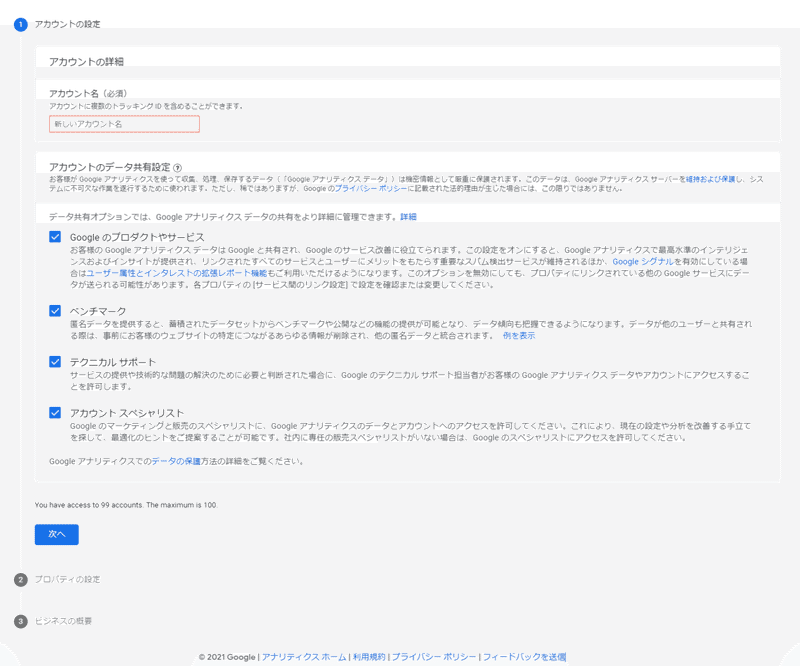
アカウント名は、ご自身が分かりやすいものなら何でもOKです。
4つの項目すべてにチェックで「次へ」をクリック。
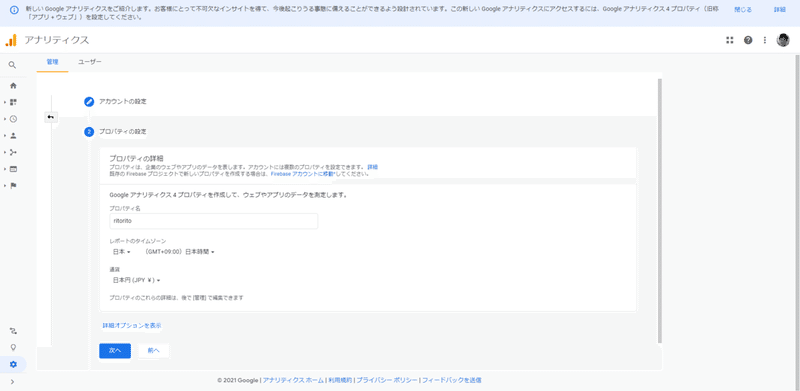
プロパティ名も何でも構いません。
タイムゾーンを日本にして、通貨も日本円にしましょう。
「次へ」をクリック。
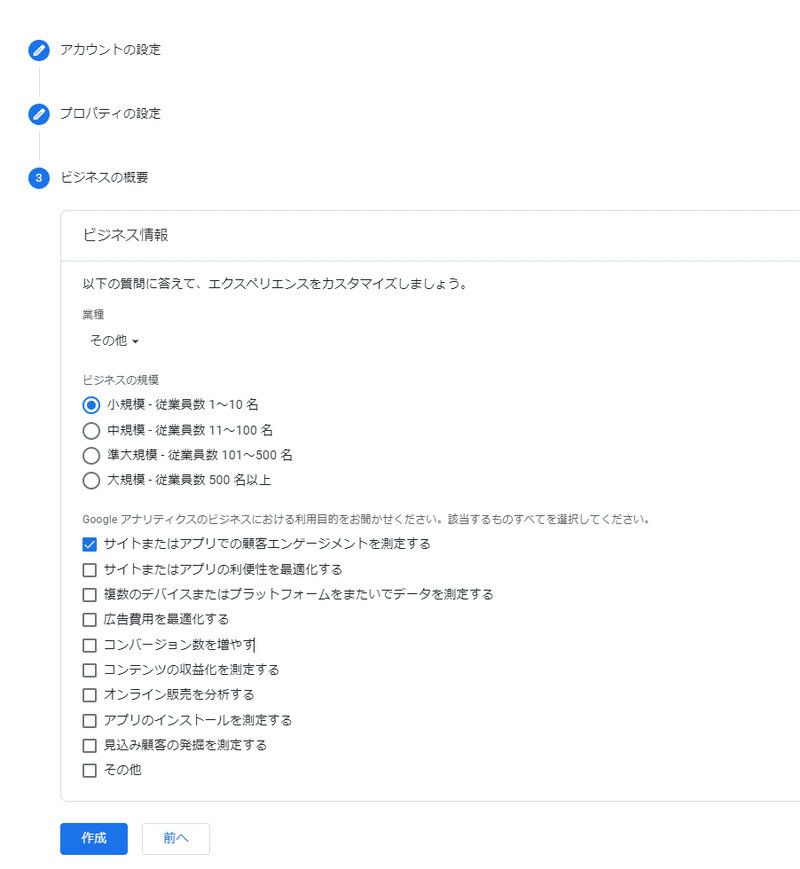
「業種」は「その他」でも問題ありません。
「ビジネスの規模」は、当てはまるものを選択してください。
項目チェックは一番上のみでOKです。
「作成」をクリック。
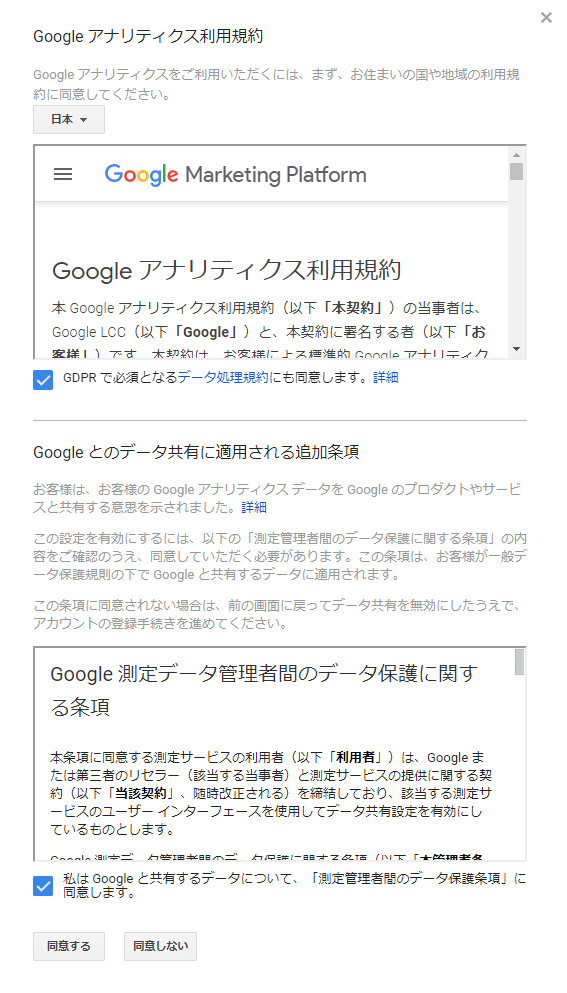
日本語で利用規約を読んで、2つにチェックを入れて「同意する」をクリック。
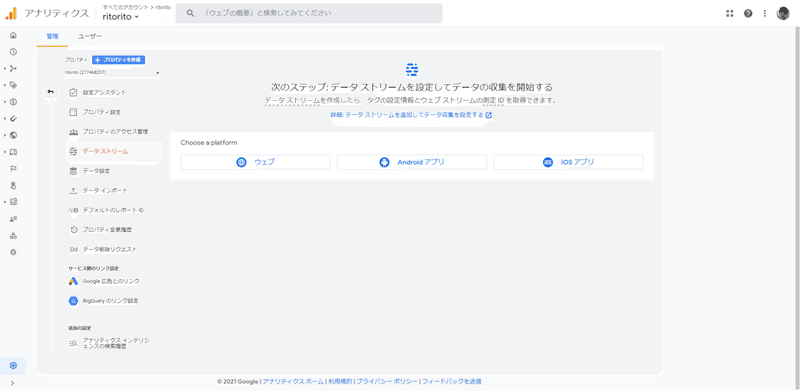
データストリーム設定画面で「ウェブ」をクリック。
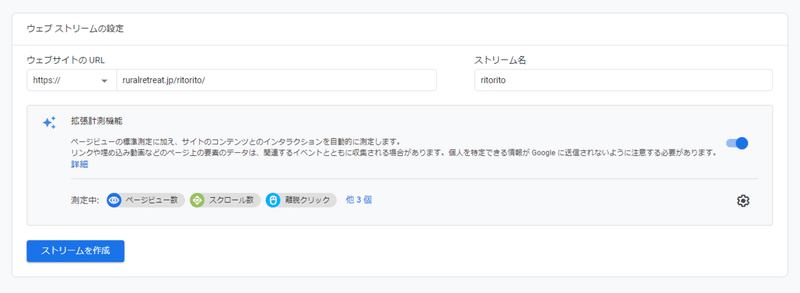
ウェブストリームの設定画面の「ウェブサイトのURL」で、SSL化しているはずなので「https://」を選択、それ以降のURLを最後の/まで入力、ストリーム名は何でもOK、最後に「ストリームを作成」をクリック。
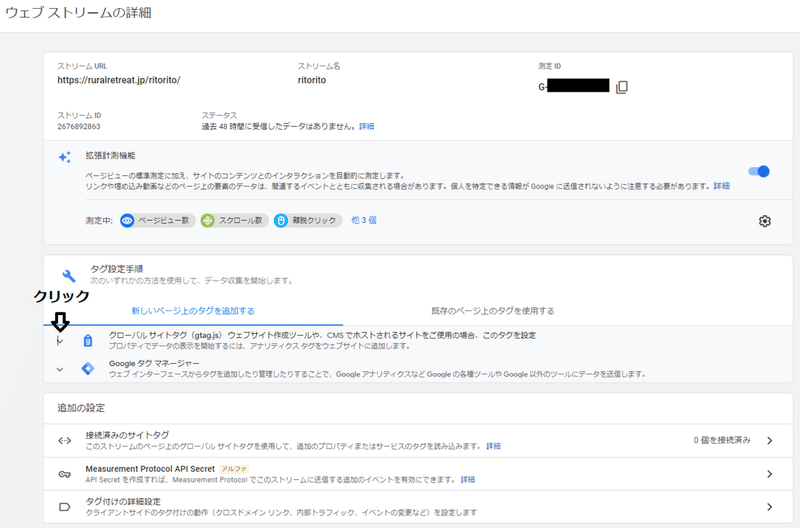
ウェブストリームの詳細画面が表示されるので、この画面を利用してWordPressにタグを設定していきます。
「タグ設定手順」の「グローバルサイトタグ~」をクリックしてください。
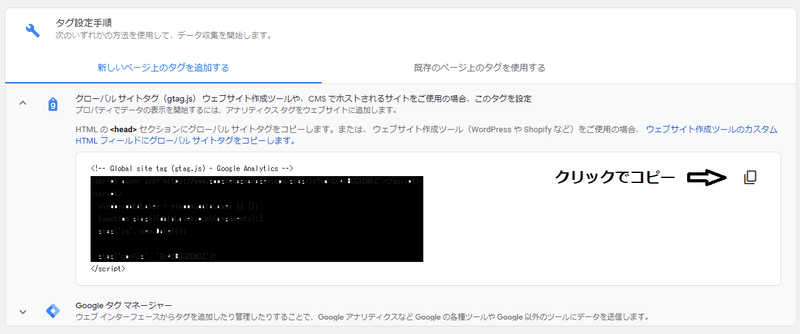
HTMLのコードが表示されるので、このコードをサイトの<head>部分に張り付けるのですが、TCDなどの有料テーマを使用していれば簡単にできます。
おそらくTCDのテーマならすべて同じ作業になると思います。
まず、右上にあるコピーのマークをクリックしましょう。
これでHTMLコードがコピーされます。
続いて、WordPressのダッシュボードに移動です。
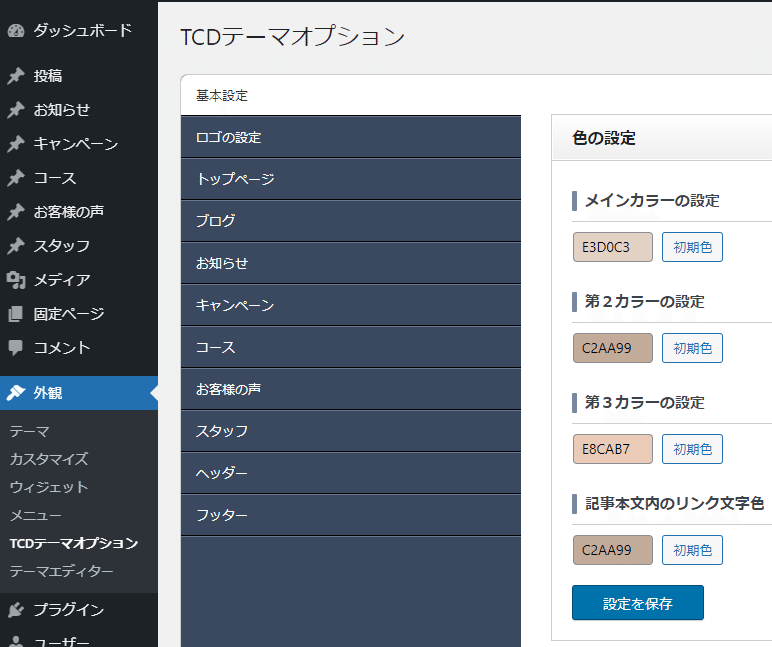
「外観」→「TCDテーマオプション」(TCD以外のテーマだと名前が違います)→「基本設定」に進み、下にずっとスクロールします。
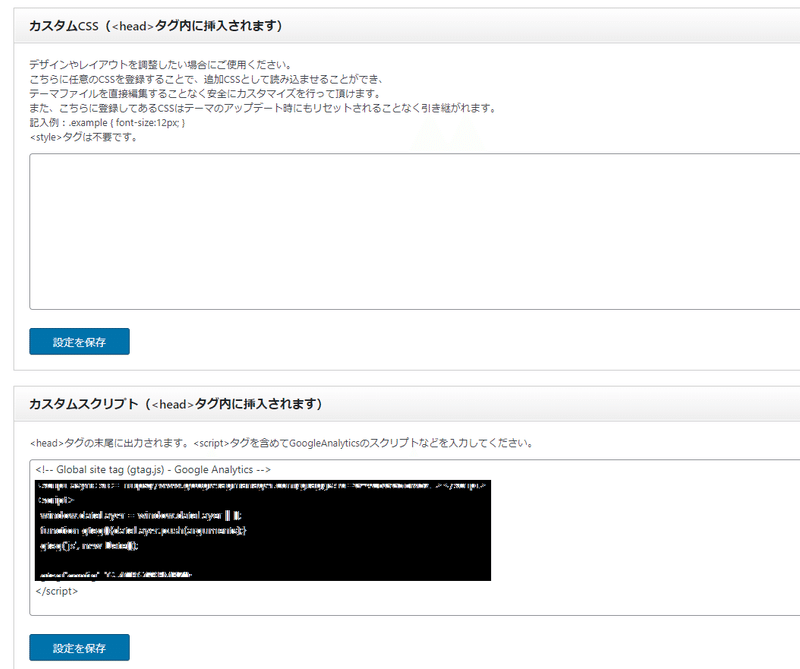
「カスタムスクリプト」という項目がありますので、先ほどコピーしたHTMLコードを枠内に貼り付けて、設定保存を押せば完了です。
これでトラッキングが開始されるはずなので、Googelアナリティクスのページもブックマークなどして、日々のアクセスを眺めてみましょう。
「サチコ」の設定は次の記事で
この記事が気に入ったらサポートをしてみませんか?
